オラクルサーバーのリストア
オラクルサーバーのリストア
Oracle データベースを復元するには、時間ベースの復元または完全な復元オプションから選択します。
Oracleサーバーの復元機能を使用すると、IDriveアカウントからOracleサーバーのデータベースを復元できます。
特徴
- リストア用の Oracle サーバーデータベースの認証。
- 完全リカバリおよび不完全リカバリ方式を使用して Oracle データベースをリストアするためのプロビジョニング。
- リストアプロセスの進捗状況を報告するための規定。
- IDriveサーバーのどこにも保存されないユーザー定義キーによる256ビットAES暗号化を使用してデータが転送および保存されるため、セキュリティが強化されます。
- リストアセッションごとにログファイルを生成するように設定します。
リストアの条件
- Oracle 9i/10gサーバー/クライアントが使用可能なコンピュータにIDriveアプリケーションをインストールする。
- リストア用に選択した'IDOracleBackup'フォルダは、バックアップ操作の実行中と同じパスにある必要があります。
- データベースはARCHIVELOGモードでなければなりません。
- Oracle サーバー・ユーザーには SYSDBA 権限が必要です。
- IDrive アプリケーションがインストールされたコンピュータで Oracle Recovery Manager (RMAN) が使用できること。
Oracle Server のリストア操作を実行する前に、Oracle DBA に相談してください。
ARCHIVELOGモードの有効化
Oracle Recovery Manager(RMAN)を使用してARCHIVELOG Modeを有効にするには、以下の手順に従います:
- RMAN> connect target <username>/<PWD>@<SID> [connect to your Oracle database];
- RMAN> shutdown immediate;
- RMAN> startup mount;
- RMAN> sql 'alter database archivelog';
- RMAN> alter database open;
Oracleデータベースをリストアするには
- IDriveアプリケーションにサインインし、「復元」をクリックします。
- オンライン復元」、「ローカル復元」、または「IDrive Express™復元」を選択します。
- IDrive内の'IDORACLEBackup'フォルダを探し、選択します。® アカウントまたはローカル・ドライブ。
注:「ローカルリストア」が選択されている場合、「バージョン」リストから必要なバージョンを選択することができます。
- Restore Now」をクリックし、「IDOracleBackup」フォルダをローカルコンピュータにリストアします。
注意:リストア用に選択した 'IDORACLEBackup' フォルダは、バックアップ操作を実行したときと同じパスにある必要があります。 - フォルダが正常に復元されたら、「サーバーバックアップ」をクリックします。スライダーメニューが表示されます。
- Oracle」をクリックします。Oracle接続画面が表示されます。
- Oracle restore」をクリックします。
- プロンプトが表示されたら、関連する Oracle サーバー認証情報を入力します。Oracle Serverへのログイン」をクリックします。
- Oracle Server backup/restore」画面が表示されます。
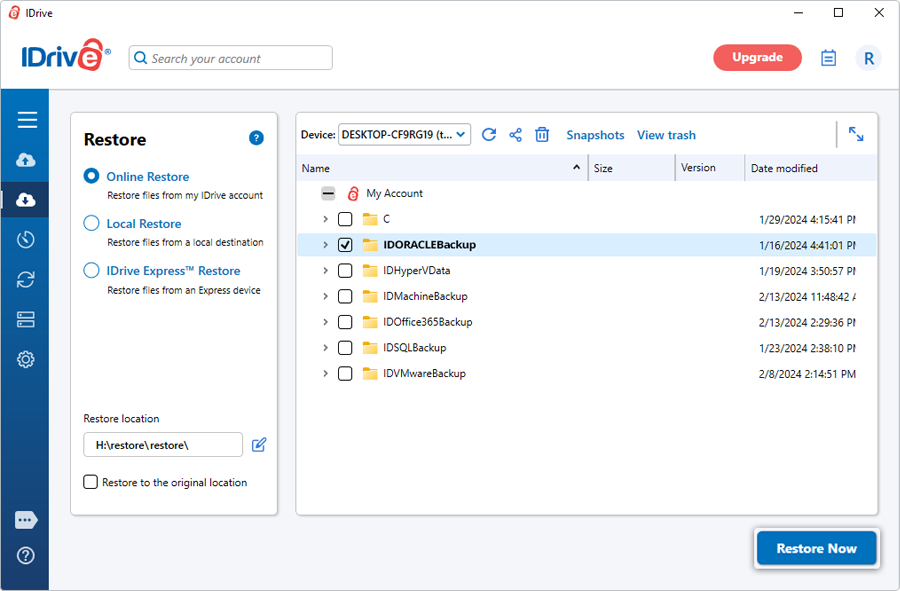
- IDORACLEBackup」フォルダ(IDriveアカウントまたはローカルドライブから以前に復元したもの)を参照して選択します。
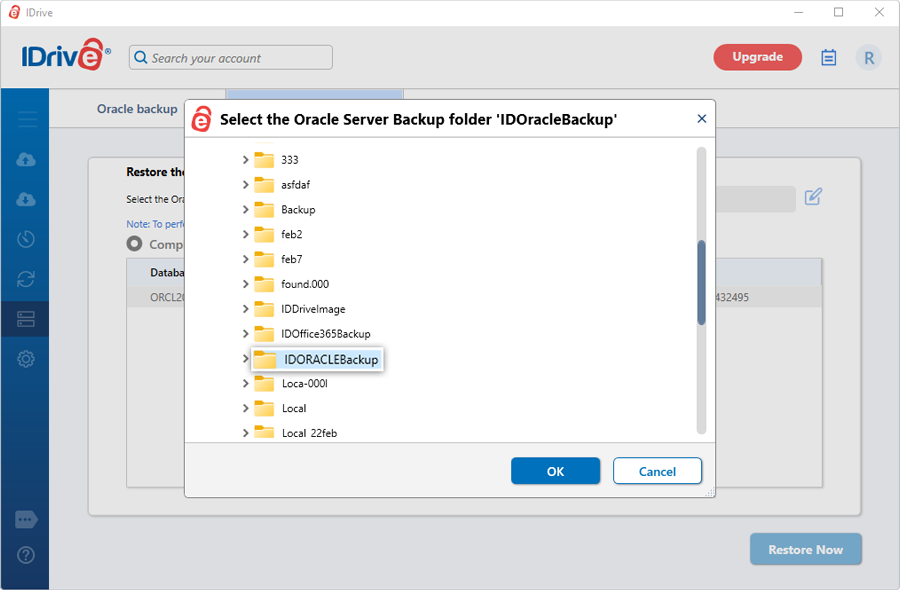
- Oracle サーバーにリストアするデータベースを選択します。
- 復元」をクリックする。
Oracleサーバーをバックアップする手順を表示します。